掌握办公软件的操作是一项基础且重要的技能,它能够帮助人们高效地完成文字编辑、表格制作、数据分析以及演示文稿的创建等任务。办公软件的应用领域非常广泛,无论是大型的数据统计,还是日常的记录整理,甚至是数字化办公,都离不开办公软件的支持。为了帮助用户快速上手办公软件,安趣屋提供了包括Word、Excel、PPT、思维导图等在内的多种办公软件的精品课程,所有课程均可免费试学,对于尚未熟练掌握办公软件的朋友们来说,这是一个不容错过的学习机会。
Excel中计算次方的教程
方法一:使用公式
1、首先,新建并打开一个Excel表格,输入一些简单的数据,以便进行演示操作。
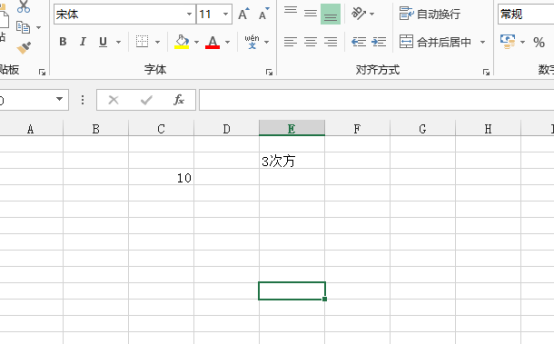
2、例如,想要计算10的三次方,点击需要显示结果的单元格,输入公式“=10^3”,其中“^”是通过按下“Shift+6”键输入的。
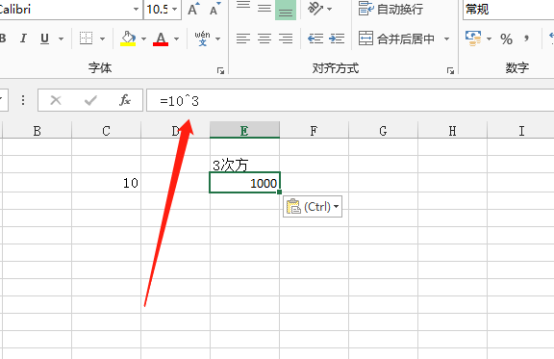
3、输入公式后,按下回车键,结果就会显示出来。对于其他次方的计算,只需修改公式中的相应内容即可。
方法二:使用power函数
1、同样地,计算10的三次方,输入公式=power(10,3),其他次方的计算只需调整公式中的数据即可。
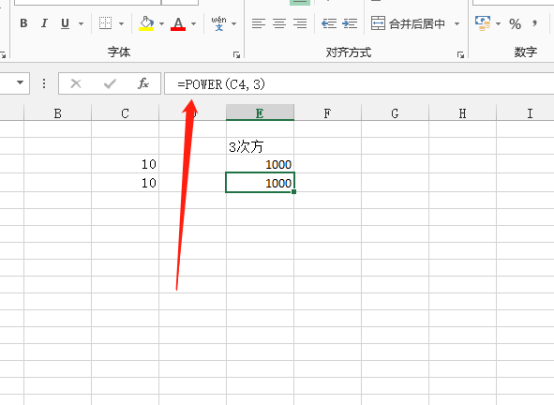
2、例如,如果要计算负次方,比如10的-3次方,可以将其转换为-10的3次方,输入公式“=-10^3”或“=power(-10,3)”。

以上就是Excel中计算次方的两种方法。Excel是一款流行的个人计算机数据处理软件,具备表格、图表、函数、数据库等多种功能,想要自学Excel的朋友们一定要到羽兔网来学习哦。
